Slik legger du GMAIL til Outlook 2010 ved å bruke IMAP

Konfigurering av Outlook til å fungere med Gmail IMAP pleide å være vanskelig tilbake i 2007. Men i Outlook 2010, Microsoft har gjort det mye enklere, og medalt blir gjort nesten automatisk. Det kjipe er at denne prosessen fungerer for mer enn bare Gmail, du kan koble til nesten hvilken som helst e-posttjeneste bare ved å følge de enkle trinnene nedenfor.
23.03.2010 Oppdatering - Det er en mulighet du må konfigurereGMAIL-kontoen din for å aktivere IMAP-tilkoblinger før du kjører gjennom trinnene nedenfor. Min anbefaling er at du tar en titt på den groovyPosten før du fortsetter med trinnene nedenfor. Takk!
Hvordan legge til Gmail til Outlook 2010 ved hjelp av IMAP
1. I Outlook, Klikk Fil> Info> Legg til konto.
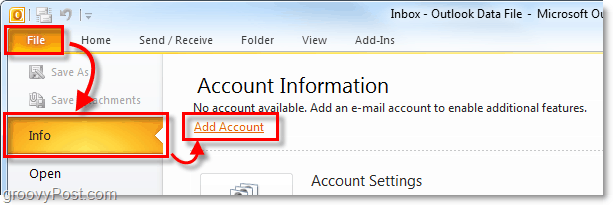
2. I vinduet med kontooppsett som vises, Klikk de Epost konto kule, og da Type i Gmail-kontoens legitimasjon.
- Navnet ditt - Dette kan være hva du vil. Imidlertid kan det dukke opp på e-postmeldinger du sender til folk.
- Epostadresse - Type i Gmail-adressen din. (eksempel: e-post@gmail.com)
- Passord - Type i passordet til Gmail-kontoen din.
Når du har lagt inn all informasjonen din, Klikk neste.
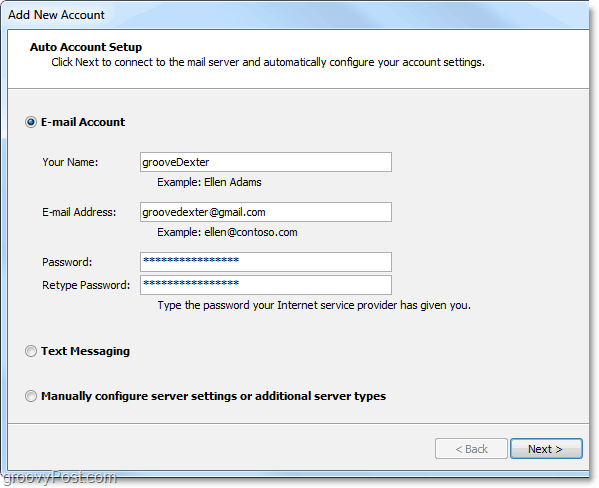
3. Nå trenger du bare å spille det ventende spillet. Outlook 2010 oppdager automatisk alle innstillingene som trengs for å koble til Gmail. Denne prosessen kan ta et minutt, så du trenger litt tålmodighet. Når du har fått tre grønne hake, Klikk Bli ferdig.
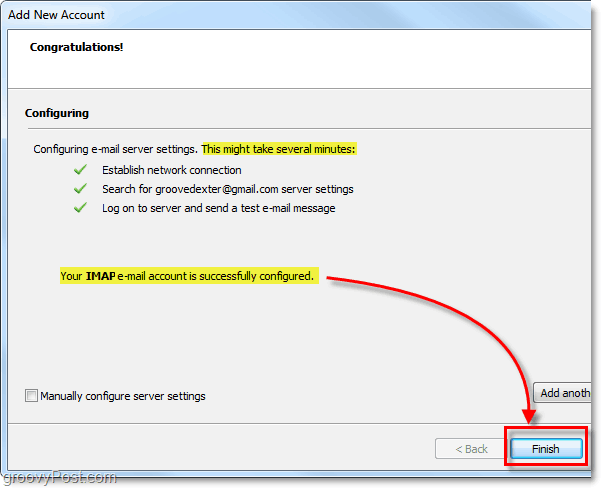
Nå skal du ha full tilgang til Gmail via IMAP / SMTP innen Outlook. Du kan bekrefte dette ved å gå tilbake til Fil> Info meny og Klikker på rullegardinmenyen nedenfor Kontoinformasjon. Den nylig tilførte Gmail-kontoen din skal vises og si fra IMAP / SMTP under den.

Selv om den samme prosessen vil fungere for Hotmail, anbefaler jeg sterkt at du bruker Outlook 2010 Hotmail Connector Tool i stedet.
Spørsmål, tanker? Slipp en kommentar nedenfor!
![Bruk Outlook 2007 med GMAIL-konto via iMAP [Slik gjør du det]](/images/outlook/use-outlook-2007-with-gmail-account-via-imap-how-to.png)

![Konfigurer Outlook 2010 - 2007 for å laste ned hele IMAP-posten [Slik gjør du det]](/images/microsoft/configure-outlook-2010-8211-2007-to-download-entire-imap-mail-how-to.png)







Legg igjen en kommentar